
2025-03-30 11:35:04来源:softtj 编辑:佚名
如果您正在寻找一个快速、安全的网络浏览器,yandex browser可能是您的理想选择。这款浏览器不仅具备强大的隐私保护功能,还拥有丰富的扩展程序支持。接下来,我们将详细介绍如何在windows系统上安装yandex browser。
首先,您需要访问yandex官方网站(https://browser.yandex.com/)以获取最新版本的yandex browser。打开网站后,找到下载按钮并点击。这将引导您进入一个专门的下载页面,您可以在这里选择适合您系统的安装包。
确保选择与您的计算机操作系统相匹配的版本。对于大多数现代windows用户来说,64位版本是最合适的选择。点击相应的下载链接,然后等待下载完成。下载完成后,您会看到一个安装文件出现在您的默认下载文件夹中。
接下来,双击这个安装文件,启动yandex browser的安装向导。在安装过程中,您可能会被要求接受许可协议。请务必阅读这些条款,并确认您愿意遵守它们。此外,安装向导可能还会提供一些可选组件,如yandex disk等,您可以根据自己的需求决定是否安装这些组件。
最后,按照屏幕上的提示完成安装过程。通常情况下,只需点击“下一步”和“安装”按钮即可。一旦安装完成,您就可以开始使用yandex browser了。为了方便日后使用,建议您将它添加到任务栏或桌面上创建快捷方式。
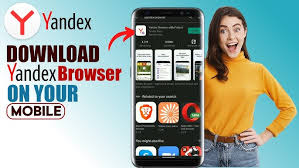
虽然yandex browser主要针对windows平台进行了优化,但您仍然可以在mac os系统上安装它。以下是在mac上安装yandex browser的步骤:
首先,访问yandex官网(https://browser.yandex.com/),并导航至下载页面。在那里,您会发现适用于mac的安装包。点击该链接开始下载。下载完成后,打开下载的.dmg文件。
在打开的窗口中,您会看到yandex browser图标。将其拖放到applications文件夹中,这样就完成了安装过程。安装完成后,您可以在launchpad中找到yandex browser并开始使用它。
在安装yandex browser的过程中,您可能会遇到一些常见的问题。以下是一些可能遇到的问题及其解决方法:
1. 下载速度慢:如果下载速度很慢,可以尝试更换网络连接或者稍后再试。有时候,网络状况不佳会导致下载缓慢。
2. 安装失败:如果在安装过程中遇到错误,请检查您的计算机是否满足最低系统要求。此外,确保关闭所有可能干扰安装进程的防病毒软件或防火墙。
3. 找不到应用程序:如果安装完成后无法找到yandex browser,可以尝试搜索您的applications文件夹。如果还是找不到,可能需要重新安装。
希望以上信息能帮助您顺利完成yandex browser的安装。祝您使用愉快!